更新された4月2024:エラーメッセージの表示を停止し、最適化ツールを使用してシステムの速度を低下させます。 今すぐ入手 このリンク
- ダウンロードしてインストール こちらの修理ツール。
- コンピュータをスキャンしてみましょう。
- その後、ツールは あなたのコンピューターを修理する.
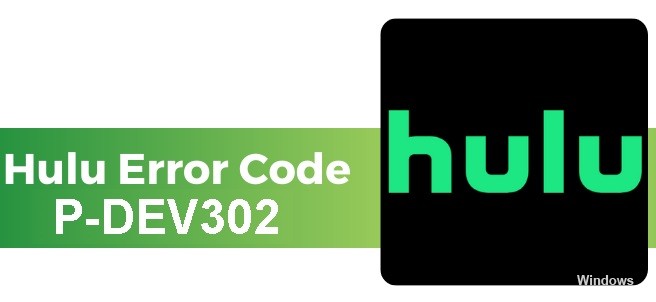
Huluは、無制限の映画やテレビ番組を視聴できる最高のストリーミングアプリのXNUMXつです。 ただし、一部のユーザーは最近、ストリーミングデバイスでさまざまなHuluエラーコードを報告しています。
モバイルアプリ、スマートTV、またはWebブラウザーを介してHuluにアクセスしようとすると、HuluP-dev302エラーコードが表示される場合があります。 そこで、HuluP-dev302エラーコードの解決に役立つトラブルシューティングガイドを提供しました。
Hulu P-dev302エラーコードの原因は何ですか?
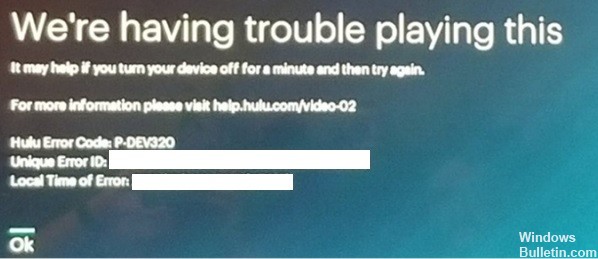
- インターネットは不安定です。
- HuluアプリケーションはHuluサーバーにアクセスできません。
Hulu P-dev302エラーコードを解決する方法は?
2024 年 XNUMX 月の更新:
ファイルの損失やマルウェアからの保護など、このツールを使用してPCの問題を防ぐことができるようになりました。 さらに、最大のパフォーマンスを得るためにコンピューターを最適化するための優れた方法です。 このプログラムは、Windowsシステムで発生する可能性のある一般的なエラーを簡単に修正します。完璧なソリューションが手元にある場合は、何時間ものトラブルシューティングを行う必要はありません。
- ステップ1: PC Repair&Optimizer Toolをダウンロード (Windows 10、8、7、XP、Vista - マイクロソフトゴールド認定)。
- ステップ2:“スキャンの開始PCの問題の原因である可能性があるWindowsレジストリ問題を見つけるため。
- ステップ3:“全て直すすべての問題を解決します。
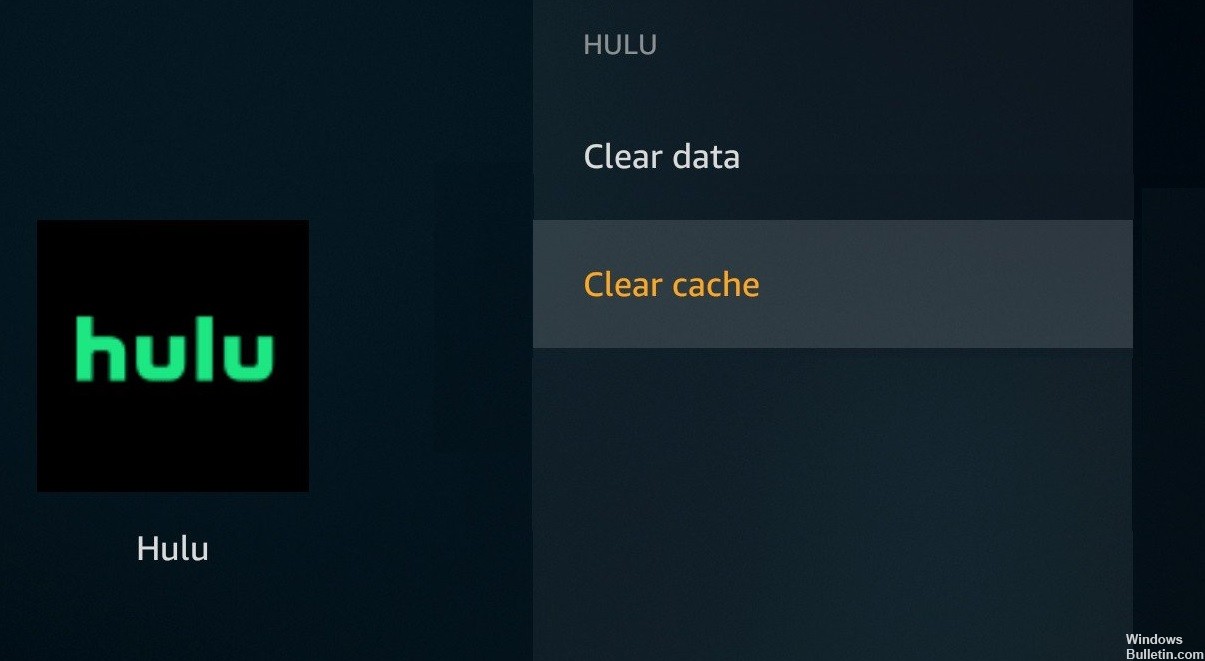
キャッシュをクリアする
- 携帯電話の設定に移動します。
- 次に、設定の「アプリ」セクションに移動します。
- そこにあなたのデバイス上のアプリのリストが表示されます。
- Huluアプリを見つけてタップします。
- [データのクリア] / [キャッシュのクリア]オプションが表示されます。
- [キャッシュをクリア]オプションが使用できない場合は、同じ画面で[ストレージ]オプションをタップすると、[キャッシュをクリア]オプションが表示されます。
- [キャッシュをクリア]をタップし、確認してHuluアプリのキャッシュをクリアします。
- キャッシュをクリアした後、アプリを再起動して、問題が解決したかどうかを確認してください。
アプリを再インストールする
- まず、アプリをアンインストールしてから、使用しているデバイスのアプリストアに移動します。
- 次に、Huluアプリを見つけてインストールします。
- アプリをインストールした後、アカウントに再度ログインする必要があります。
- アプリを再インストールしてアカウントに再度ログインした後、アプリを実行して、HuluP-DEV302エラーコードが解決されるかどうかを確認してください。
Huluアプリを更新する
- PlayStore(Androidの場合)、Apple App Store(iOSの場合)、または使用しているデバイスの別のアプリストアに移動します。
- 次に、Huluアプリを見つけます。
- Huluアプリのすぐ横に、アプリの更新バージョンが利用可能であることを示す更新オプションが表示されます。
- 更新オプションをクリックして、Huluアプリを更新します。
- Huluアプリを更新した後、アプリを実行して、問題が解決するかどうかを確認してください。
専門家のヒント: この修復ツールはリポジトリをスキャンし、これらの方法のいずれも機能しなかった場合、破損したファイルまたは欠落しているファイルを置き換えます。 問題がシステムの破損に起因するほとんどの場合にうまく機能します。 このツールは、パフォーマンスを最大化するためにシステムも最適化します。 それはによってダウンロードすることができます ここをクリック
よくある質問
HuluでP-DEV302エラーを修正するにはどうすればよいですか?
- Androidデバイスで、[設定]メニューに移動します。
- アプリを選択し、Huluを検索します。
- メモリに移動します。
- [キャッシュをクリア]と[データをクリア]をタップします。
- iOSデバイスの場合、キャッシュをクリアするには、Huluアプリをアンインストールして再インストールする必要があります。
- Amazon Fire TVを使用している場合は、[設定]に移動します。
- Appsを選択します。
- [インストール済みアプリの管理]をタップします。
- Huluを選択します。
- [キャッシュをクリア]と[データをクリア]をタップします。
Hulu接続エラーを修正するにはどうすればよいですか?
- Huluサーバーを確認してください。
- ネットワーク接続を確認してください。
- Huluアプリを再起動します。
- デバイスを再起動します。
- VPN をオフにします。
- Huluアプリを更新します。
- デバイスを更新します。
- Huluを再インストールします。
Hulu P-DEV302エラーコードはどういう意味ですか?
破損したキャッシュファイルは、アプリの問題の原因となっています。 スペースを解放し、問題の原因となっている可能性のある一時ファイルを削除するには、Huluアプリのキャッシュをクリアする必要があります。


